谷歌浏览器清除托管应用数据的方法
2024-01-31 16:50:59作者:极光下载站
很多小伙伴在使用谷歌浏览器的过程中都有定期清除数据的习惯,定期清理浏览器中的数据可以避免浏览器出现卡顿的情况。有的小伙伴想要清除谷歌浏览器中的托管应用数据,但又不知道该在哪里找到该项设置。其实我们只需要进入谷歌浏览器的设置页面,然后在隐私和安全设置页面中打开清除数据选项,接着在弹框中打开高级选项,最后在高级页面中就能看到“托管应用数据”选项了,点击勾选该选项,再点击清除数据选项即可。有的小伙伴可能不清楚具体的操作方法,接下来小编就来和大家分享一下谷歌浏览器清除托管应用数据的方法。

方法步骤
1、第一步,我们在电脑中点击打开谷歌浏览器,然后在浏览器页面右上角打开三个竖点图标
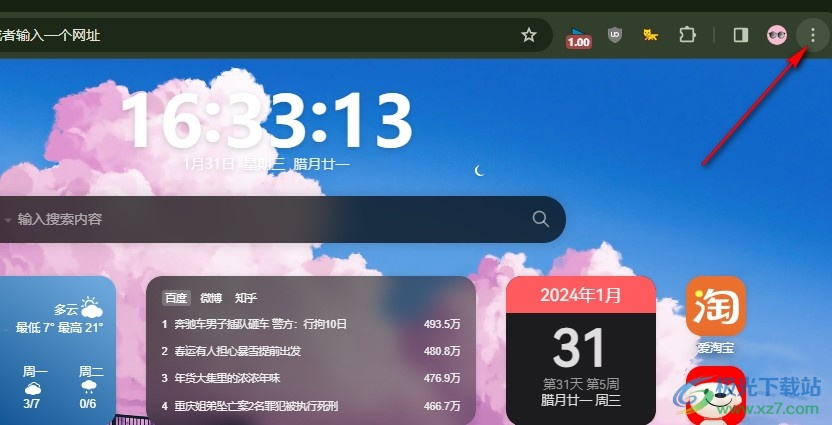
2、第二步,接着我们在菜单列表中找到“设置”选项,点击打开该选项,进入谷歌浏览器的设置页面
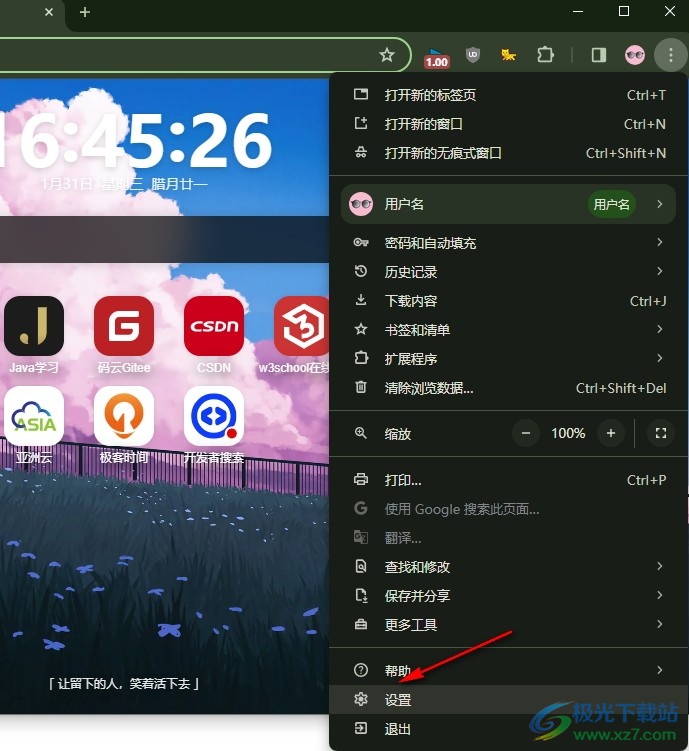
3、第三步,在谷歌浏览器的设置页面中,我们先打开“隐私和安全”选项,再在右侧页面中打开“清除浏览数据”选项
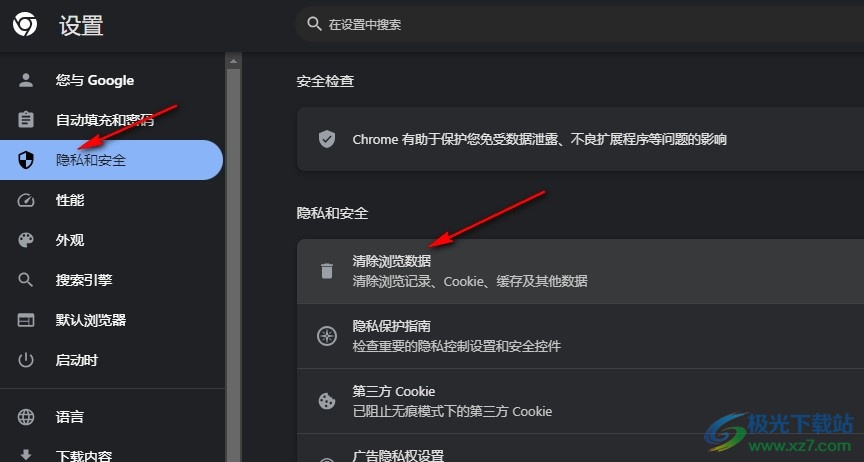
4、第四步,打开“清除浏览数据”选项之后,我们在弹框线打开“高级”选项,然后在高级页面中找到“托管应用数据”选项
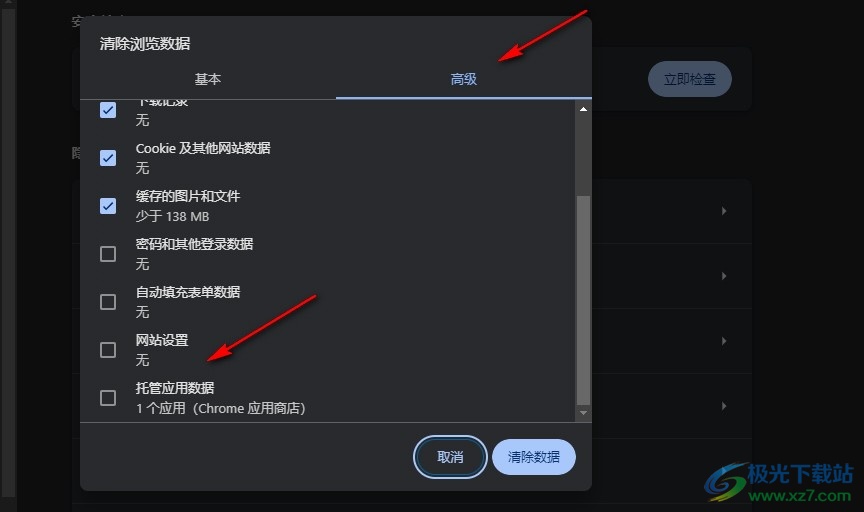
5、第五步,最后我们在高级页面中先点击勾选“托管应用数据”选项,再点击“清除数据”选项即可
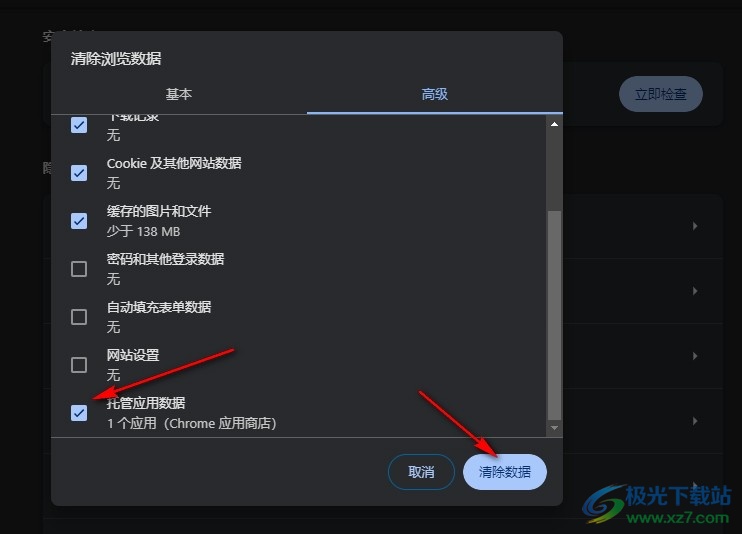
以上就是小编整理总结出的关于谷歌浏览器清除托管应用数据的方法,我们进入谷歌浏览器的设置页面,然后在隐私和安全页面中打开清除浏览数据选项,接着在高级页面中先勾选“托管应用数据”选项,再点击清除数据选项即可,感兴趣的小伙伴快去试试吧。
